- 公開日:
- 更新日:
エクセルで月の足し算をする方法
この記事では、エクセルで月の足し算をする方法についてご紹介します。
月の足し算は、基準日からその月数を足すことで日付を求めることができます。
レンタル品の返却日が1ヶ月後であったり、ある製品の保証期間が3ヶ月後であったりなど、〇か月後の日付を知りたい場合に役立ちます。
エクセルで月の足し算をする方法
EDATE関数で月の足し算をする方法、DATE関数で月の足し算をする方法をご紹介します。
EDATE関数で行う
ここでは、EDATE関数を使って月の足し算をする方法について説明します。EDATE関数の書式は「=EDATE(開始日, 月)」で、開始日に指定した日付の何ヶ月前または何ヶ月後の日付を表示する関数です。
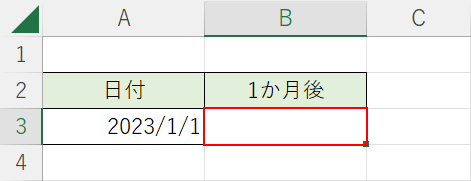
今回は、上の画像のA3セルの日付(例: 2023/1/1)にEDATE関数を使って月数(例: 1か月)を足した日付を求める方法を説明します。足した日付を算出したいセル(例: B3)を選択します。
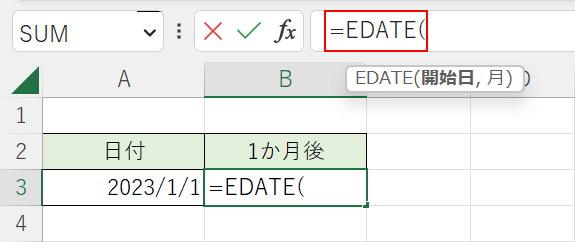
数式バーに「=EDATE(」を入力します。
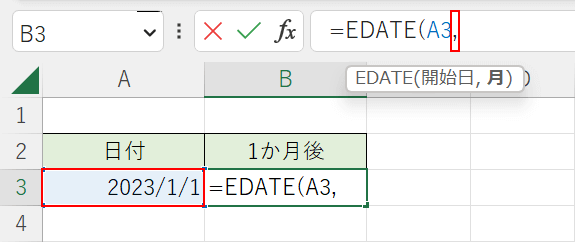
次に開始日の引数を指定します。足したい日付のセル(例: A3)を選択し、数式バーに「,」を入力します。
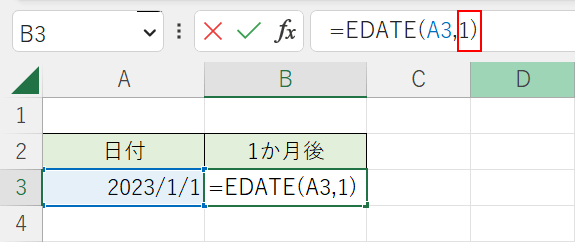
次に月の引数を指定します。ここでは1か月を足したいので、数式バーに「1)」を入力します。
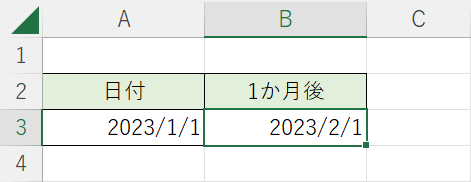
Ctrl + Enterを押すと、1か月後の日付(例: 2023/2/1)が算出されました。EDATE関数を使って月の足し算をすることができました。
DATE関数で行う
ここでは、DATE関数を使って月の足し算をする方法について説明します。
DATE関数の書式は「=DATE(年,月,日)」で、「年」「月」「日」の引数に指定した数値を、日付として表示する関数です。
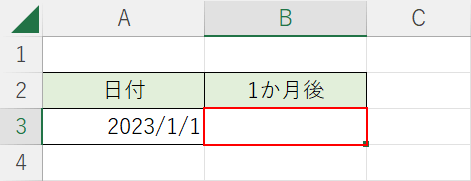
今回は、上の画像のA3セルの日付(例: 2023/1/1)にDATE関数を使って月数(例: 1か月)を足した日付を求める方法を説明します。足した日付を算出したいセル(例: B3)を選択します。
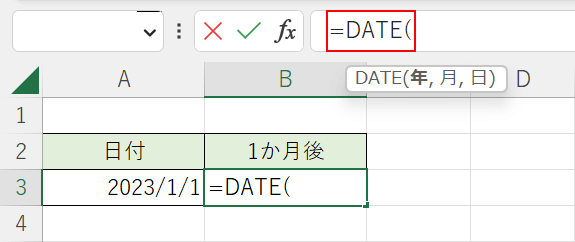
数式バーに「=DATE(」を入力します。
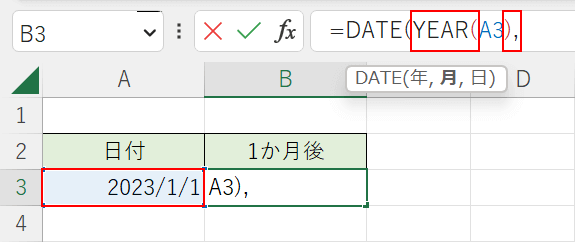
次に年の引数を指定します。
数式バーに「YEAR(」を入力し、参照元の日付のセル(例: A3)を選択した後、「),」を入力します。
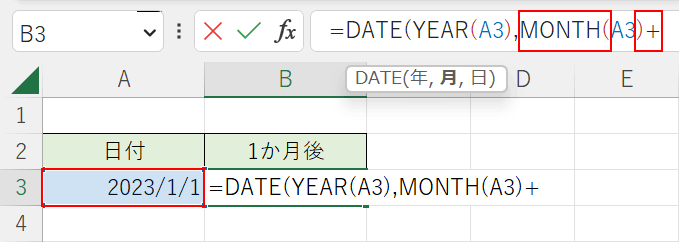
次に月の引数を指定します。
参照元の日付の「月」に月数を足したいので、数式バーに「MONTH(」を入力し、参照元の日付のセル(例: A3)を選択した後、「)+」を入力します。
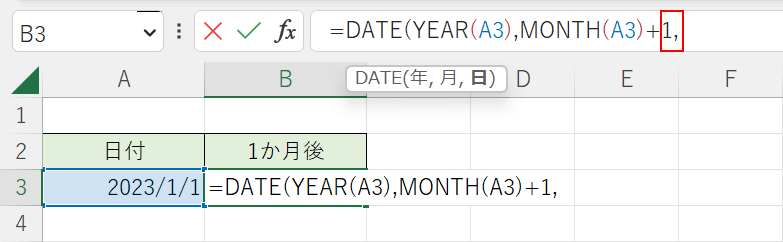
ここでは1か月を足したいので、数式バーに「1,」を入力します。
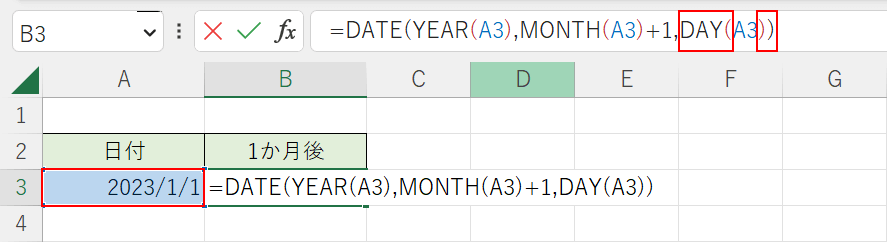
次に日の引数を指定します。
数式バーに「DAY(」を入力し、参照元の日付のセル(例: A3)を選択した後、「))」を入力します。
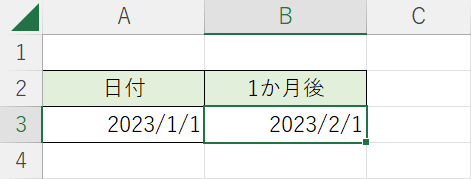
Ctrl + Enterを押すと、1か月後の日付(例: 2023/2/1)が算出されました。DATE関数を使って月の足し算をすることができました。
ただし、DATE関数は「年」「月」「日」の引数が必須であり、「年」と「日」をいちいち指定するのは面倒です。
月の足し算のみをしたい場合は上記「EDATE関数で行う」セクションで説明したように、EDATE関数を使って月の足し算をすることをおすすめします。
